Slik laster du ned og installerer MUI-pakker for Windows 10
MUI (Multilingual User Interface) pakker er språkpakker for Windows. Disse pakkene lar deg legge til nye visningsspråk til Windows OS for alternative brukere. Deretter kan flere brukere velge alternative visningsspråk om nødvendig, og enhver Windows-versjon kan være vert for programvare på noe annet språk. Slik kan du laste ned og installere MUI-pakker for Windows 10.
Installere MUI-pakker med Windows 10-innstillinger-appen
- Du kan laste ned og installere MUI-pakker med Innstillinger-appen. Først legger du inn 'region' i søkefeltet i Cortana; og velg for å åpne Region og språkinnstillinger som nedenfor.

- Nå kan du legge til nye MUI språkpakker til Windows ved å klikke på Add a language- knappen. Det vil åpne listen over MUI språkpakker i bildet direkte nedenfor.

- Velg nå en MUI-pakke for å installere derfra.
- MUI-pakken vil nå bli oppført på region og språkinnstillinger. Klikk på pakken og trykk deretter på alternativknappen .

- Trykk på Last ned- knappen under Last ned språkpakke for å laste ned og installere pakken.
- Når den er installert, kan du velge MUI-pakken som er oppført på Region og språkinnstillinger, og klikk på Set as default- knappen.
- Start Windows 10 på nytt for å bruke den nye innstillingen til brukerkontoen.
Installer MUI-pakker med veiviseren for installering eller avinstallering av språk
Du kan også lagre MUI-pakker fra nettstedskilder som denne. Velg en MUI-pakke som er oppført der, og klikk deretter Lagre fil . Deretter kan du installere den med veiviser for installerings- eller avinstalleringsvisning i Windows 10 som følger.
- Trykk på Win-tasten + R-hurtigtasten for å åpne Kjør.
- Skriv inn 'lpksetup.exe' i Kjør, og trykk på OK- knappen. Det vil åpne vinduet som vises nedenfor.

- Klikk Installer visningsspråk på det vinduet.
- Trykk Bla gjennom- knappen, velg MUI-pakken. CAB-fil, og klikk OK .
- Trykk på Neste for å legge til MUI-pakken til Windows 10. Veiviseren lager et systemgjenopprettingspunkt og installerer deretter MUI-pakken.
- Deretter kan du konfigurere MUI språkpakken som standard en via Settings-app eller Windows Kontrollpanel. Logg ut og tilbake til Windows for at de nye innstillingene skal tre i kraft.
Så det er to måter du kan laste ned og installere en MUI-pakke i Windows 10. Merk at Windows Store-apper kanskje ikke endres til de nye språkinnstillingene før de oppdateres.


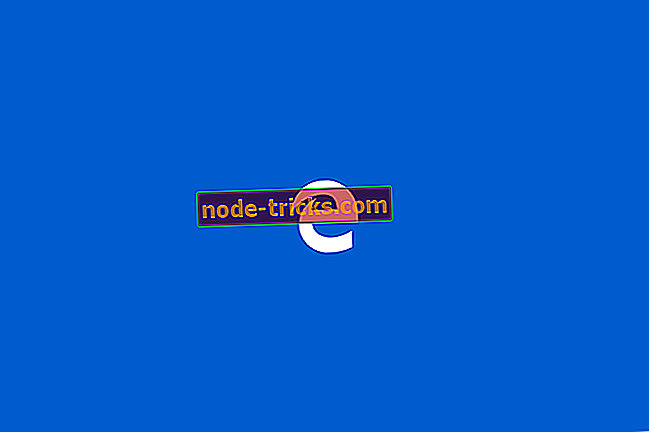
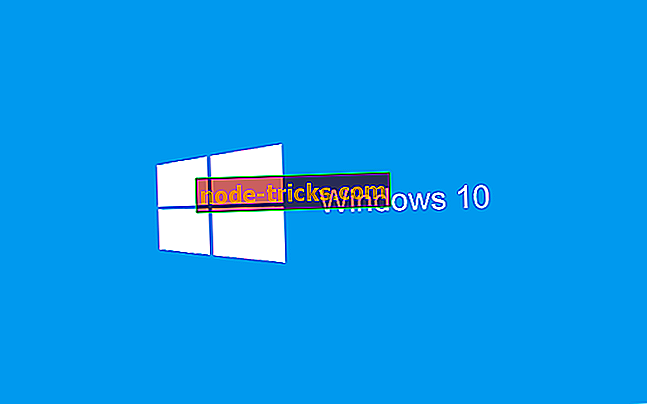



!['Feilkode 80004004' Mens du oppdaterer Windows Phone 8 Apps [Fix]](https://node-tricks.com/img/fix/583/error-code-80004004-while-updating-windows-phone-8-apps.jpg)
